WindowsからMacに買い換えると
設定の違いに驚きますよね!
特にマウスは、WindowsとMacで
形も機能も全然違って、
よく使う機能が使えなくなって不便に感じることも多いです。
今回は、Windowsで頻繁に使う
便利な「右クリック」を
Macでも使えるようにする方法を教えます!
Macで右クリックを使えるようにする設定
Macで右クリックを使えるようにするには
最初の設定1回だけすればOKです!
まずは、画面左上の「リンゴマーク」をクリック。

開いたメニューの中から
「システム環境設定」をクリックします。
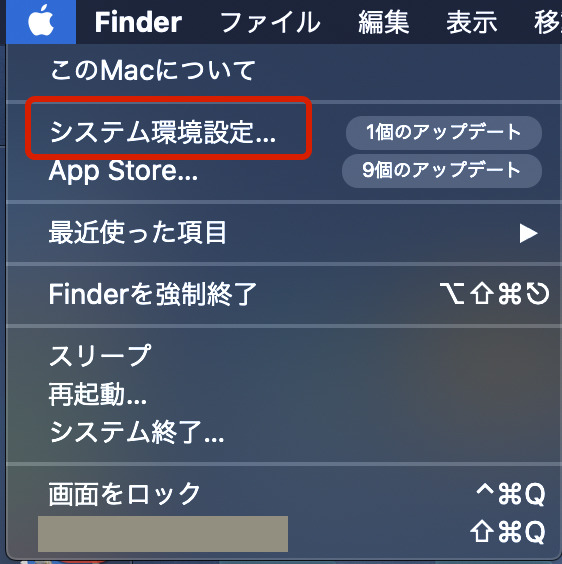
「マウス」をクリックして
マウスの設定画面を開きます。
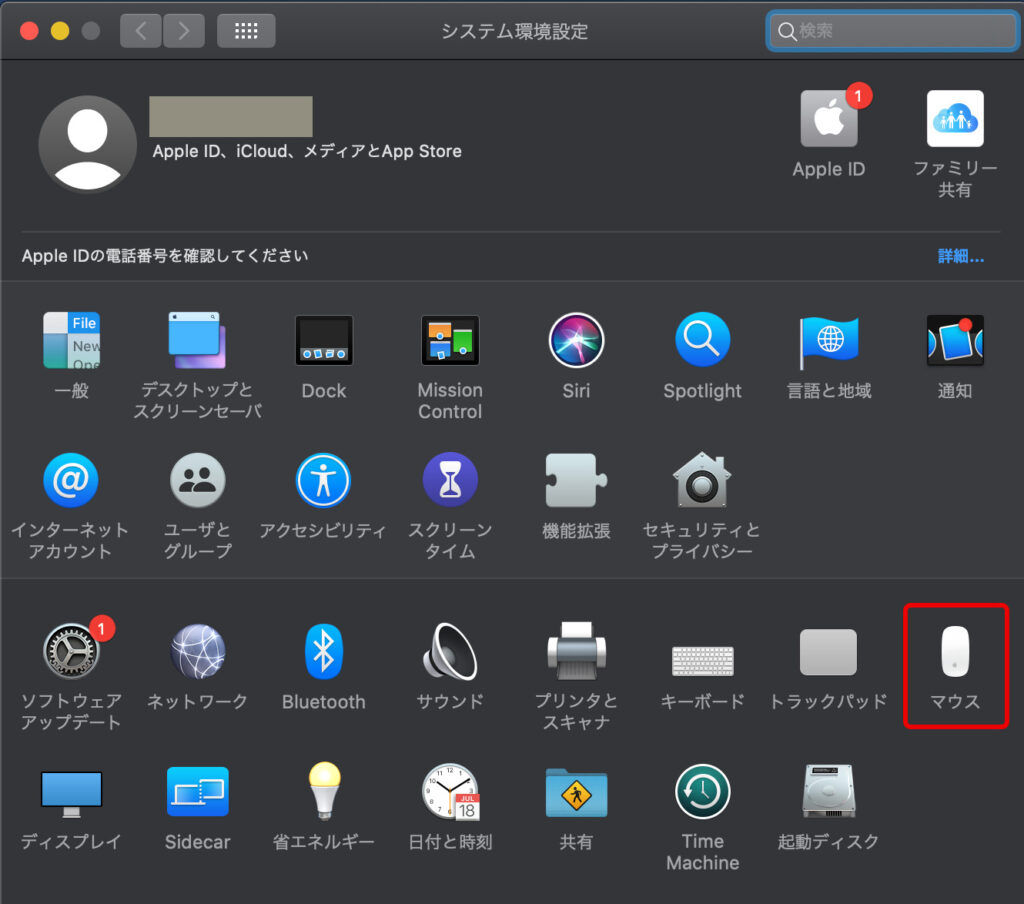
「副ボタンのクリック」にチェックを入れ
「右側をクリック」を選びます。
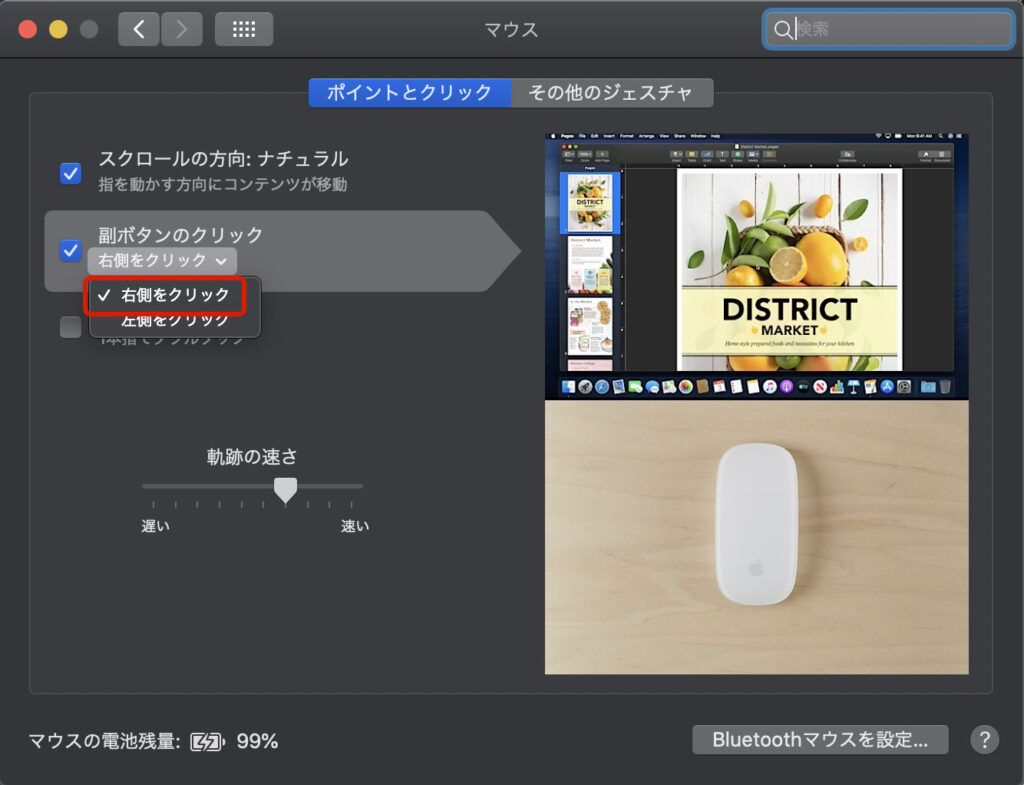
これでMacのマウスでも
「右クリック」ができるようになりました!
右クリックでできること
右クリックを使えるようになると
文字入力が簡単にできる
便利な機能が使えるようになります!
実際に右クリックを押してみると
下記のようなメニューが展開されます。
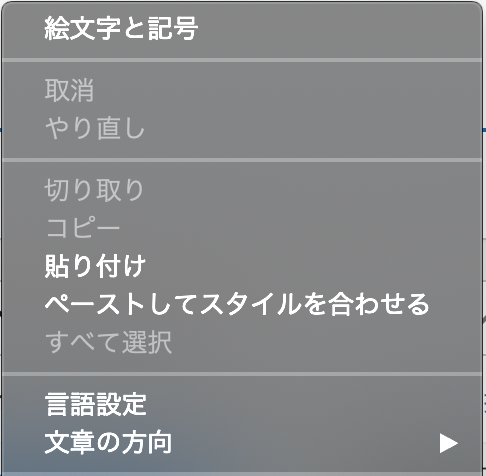
絵文字と記号
スマホのように絵文字一覧が表示され
絵文字が簡単に入力できるようになります。
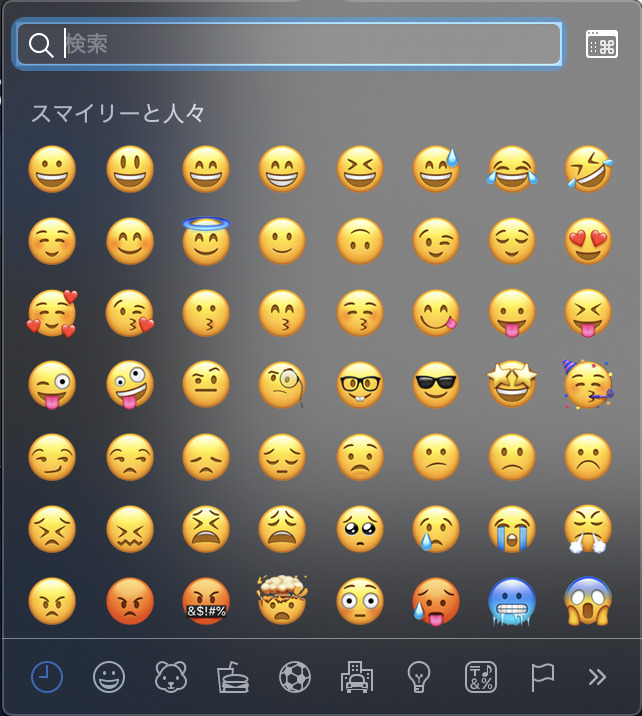
SNS投稿をMacから投稿するときに
めちゃくちゃ重宝します!
切り取り・コピー・貼り付け
テキストや画像を切り取ったり、貼り付けたりできます。
なかなかショートカットキーを
覚えられないという方は
右クリックができないと
Mac左上のメニューからコピペするしかありません。
右クリックでも使える方法ができれば
コピペ作業がぐんと早くなりますね。
ペーストしてスタイルを合わせる
コピペしたときに文字の大きさや改行など
テキストの書式(スタイル)がずれてしまう場合に
プレーンな状態のテキストをペーストできるようになります。
他にも、アプリによって
便利な機能が使えるようになりますよ。
いろいろなところで右クリックしてみてくださいね!

